3 effektiva metoder för att göra en video suddig
Det här inlägget berättar om tre användbara sätt fixa en suddig video på olika enheter. När du vill göra en video suddig på din iPhone, Android-telefon eller dator kan du använda den relaterade appen för att göra en video tydlig.
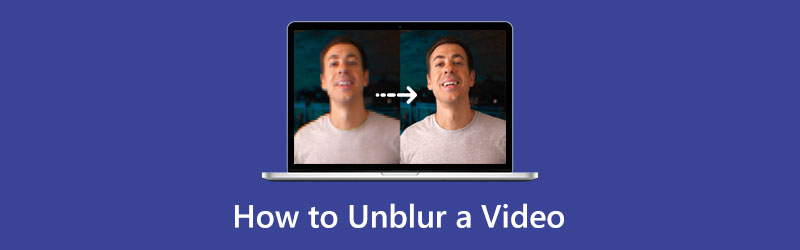
- GUIDELISTA
- Del 1. Enkelt sätt att göra en video suddiga
- Del 2. Fixa en suddig video på iPhone
- Del 3. Fixa suddiga videor på Android
- Del 4. Vanliga frågor om hur man tar bort en video
Del 1. Enkelt sätt att göra en video suddiga på din Windows PC och Mac
På grund av inspelningsinställningar, kamera, instabil drift, komprimering och andra orsaker kan din video bli suddig. För att fixa en suddig video kan du lita på några videorensare eller videoförstärkarverktyg. Här rekommenderar vi starkt den kraftfulla mjukvaran för att fixa suddiga videor, Video Converter Ultimate, för att du ska kunna ta bort videor på din Windows 11/10/8/7 eller Mac. Den erbjuder olika verktyg för dig att göra en video tydlig, ta bort dess suddiga sektion, uppskala videoupplösning och förbättra dess kvalitet.
Gratis ladda ner, installera och starta denna suddiga videofixarprogramvara på din dator. Du kan klicka på Verktygslåda fliken för att visa fler verktyg. Rulla ned för att komma åt Video Enhancer verktyg.

Öppna Video Enhancer och klicka sedan på +-ikonen för att ladda din suddiga video. Alla vanliga videoformat stöds, såsom MP4, MOV, FLV, AVI, MPEG, MKV, VOB, M4V och andra.
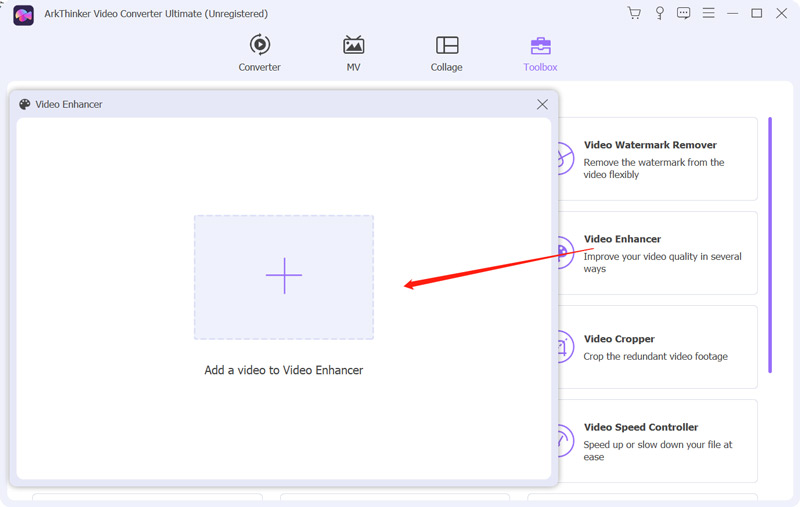
Video Enhancer är utrustad med fyra nyckelfunktioner så att du kan göra en video suddig, Uppskala upplösning, optimera ljusstyrka och kontrast, Ta bort videobrus, och Minska videoskakning. När du snabbt vill göra en video tydlig kan du direkt markera alla. Du kan klicka på Förhandsvisning för att kontrollera det suddiga borttagningsresultatet.

Om du är nöjd med det kan du välja att ändra videoformatet, anpassa videoupplösningen och sedan klicka på Förbättra för att bekräfta din åtgärd.

Del 2. Ta bort en iPhone-video - Hur man tar bort en video på iPhone
Du bör veta att iOS kommer med några grundläggande redigeringsalternativ i Foton app. När du vill göra en video suddig på en iPhone kan du prova att använda dem för att göra en suddig video tydligare.
Du kan öppna den suddiga videon i Foton appen och tryck på Redigera knappen i det övre högra hörnet för att öka redigeringsalternativen. Tryck på Justering området i videoredigeringspanelen och bläddra sedan åt vänster och höger för att komma åt olika funktioner. Här kan du justera Kontrast, Ljusstyrka, Mättnad, Nyans, Skärpa, Definition och mer för att enkelt göra en video oskarp. Det finns även en Brusreducering alternativ som erbjuds där för dig att fixa en suddig video på din iPhone.
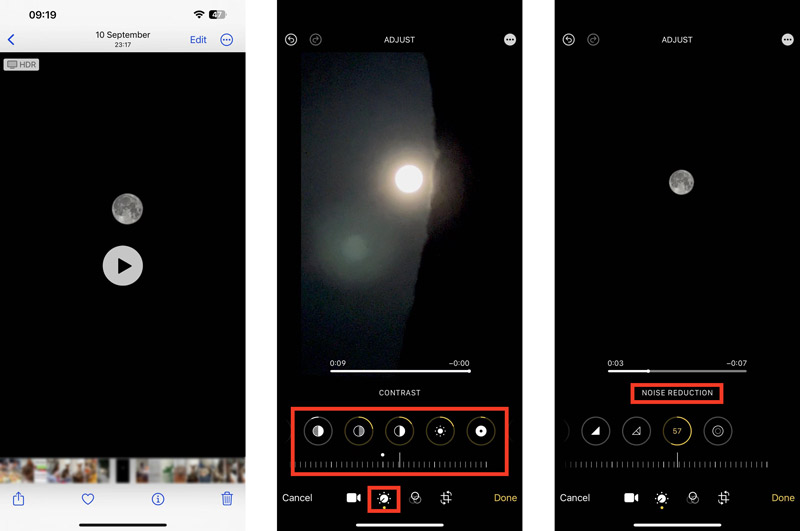
Du kan direkt kontrollera den suddiga borttagningseffekten genom dess spelare. När du är nöjd med resultatet kan du trycka på Gjort knappen i det nedre högra hörnet för att spara den här redigerade videon.
Del 3. Hur man fixar suddiga videor på en Android-telefon
Som Android-användare kan du enkelt hitta några associerade videoförstärkare appar från Google Play Butik för att hjälpa dig fixa suddiga videor. Här tar vi den populära PowerDirector-appen som exempel för att visa hur du fixar suddiga videor på en Android-enhet.
Installera PowerDirector-appen gratis på din Android-telefon och öppna den. Knacka Nytt projekt och ladda sedan din suddiga video till den.
PowerDirector erbjuder massor av redigeringsverktyg och effekter som låter dig fixa en suddig video, förbättra videokvaliteten och justera dess effekter. Knacka Redigera på den vänstra panelen för att visa olika redigeringsalternativ som filter, mallar, justeringar, effekter, hastighet och mer.
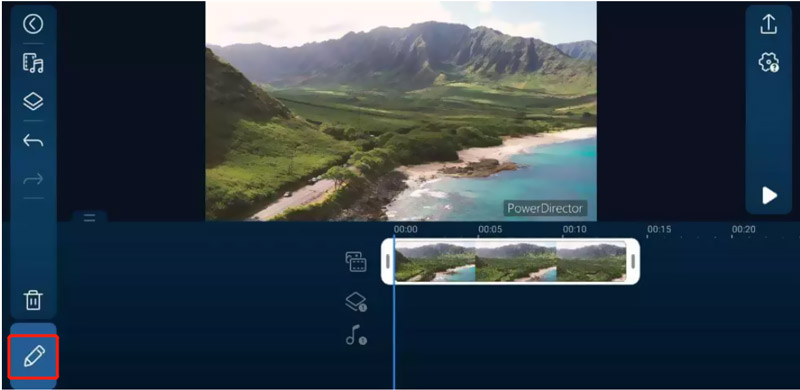
Du kan först använda den Justering funktion för att anpassa videoeffekten baserat på ditt behov. Som du kan se erbjuder den en specifik Stabilisator funktion för att göra en video suddig, stabilisera den och korrigera de suddiga områdena.
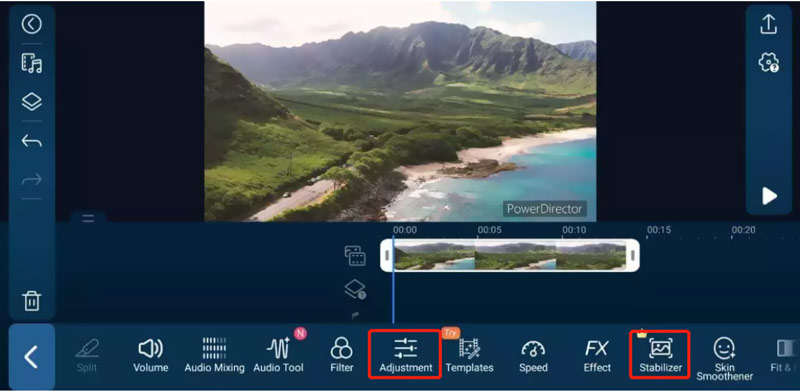
Observera att vissa avancerade funktioner i PowerDirector-appen är begränsade till dess betalversion. När du har fixat en suddig video kan du helt enkelt trycka på Dela med sig för att exportera den.
Del 4. Vanliga frågor om hur man tar bort en video
Hur gör man en video tydligare på iMovie?
iMovie är förinstallerat på vilken Mac som helst och kan hjälpa dig att göra en suddig video tydlig. Du kan öppna iMovie, skapa ett nytt projekt, ladda din suddiga video till den och sedan dra den till tidslinjen. Klicka och markera den suddiga videon och använd sedan brusreducering, equalizer och andra alternativ för att fixa en suddig video på iMovie. Du bör veta att du inte kan göra en videos suddighet på en iPhone eller iPad med iMovie-appen.
Hur fixar du en suddig video online gratis?
Det finns många onlineverktyg som erbjuds på marknaden som kan hjälpa dig att göra videor oskarpa. Du kan direkt söka efter videoförstärkare eller videorensare för att hitta dem. Om du inte vet vilken du ska använda kan du prova att använda populära som Clideo, Flixier Video Clearer, AI Video Enhancement eller Kapwing.
Hur skärper man en suddig video?
Som iPhone-användare kan du anpassa det inbyggda alternativet Sharpness för att enkelt skärpa en suddig video. För att skärpa en suddig video på en Android-telefon kan du använda en videoskärparapp. När du vill ta bort suddiga videor på din dator kan du vända dig till det rekommenderade Video Enhancer ovan.
Slutsats
Står du inför en situation där din inspelade eller sparade video är suddig? Här i det här inlägget kan du få tre användbara appar som hjälper dig fixa suddiga videor på olika enheter. För fler frågor om hur man tar bort en video, kan du lämna oss ett meddelande i kommentarsfältet nedan.
Vad tycker du om det här inlägget? Klicka för att betygsätta detta inlägg.
Excellent
Betyg: 4.9 / 5 (baserat på 344 röster)
Hitta fler lösningar
8K-upplösning och hur man uppskalar videoupplösning till 8K 5 bästa videoupplösningsomvandlare för olika plattformar Topp 6 sätt att uppskala video med AI-teknik för nybörjare Anmärkningsvärda sätt att konvertera 1080p till 4K utan kvalitetsförlust Hur man förbättrar zoomvideokvaliteten under och efter konferensen Topp 6 videostabilisatorer för Windows, Mac, iPhone och AndroidRelativa artiklar
- Redigera video
- Vad är metadata och hur man redigerar metadata för videor och musik
- Topp 6 videostabilisatorer för Windows, Mac, iPhone och Android
- [Funktioner & för- och nackdelar] 4 bästa videoupplösningsförbättrarna
- 3 sätt att återställa gamla videor och njuta av bättre kvalitet
- Hur man förbättrar zoomvideokvaliteten under och efter konferensen
- Anmärkningsvärda sätt att konvertera mellan 1080p och 4K utan kvalitetsförlust
- Hur man sänker videoupplösningen för att påskynda uppladdningen
- Topp 6 sätt att uppskala en video med AI-teknik för nybörjare
- Vad är 4K-upplösning och hur man uppskalar till en 4K-video?
- Ta bort emojis från videor på PC, Mac, iPhone och Android



